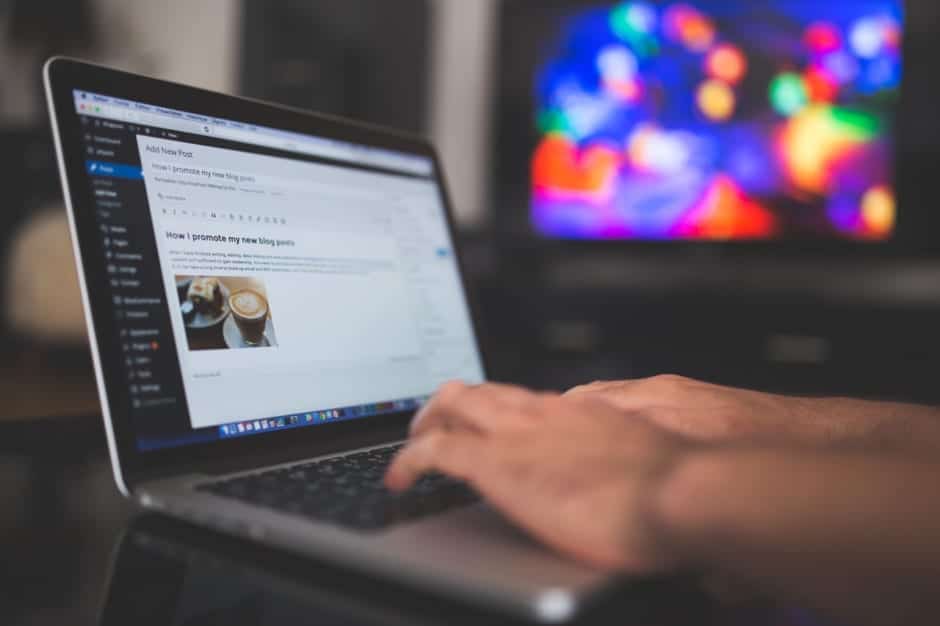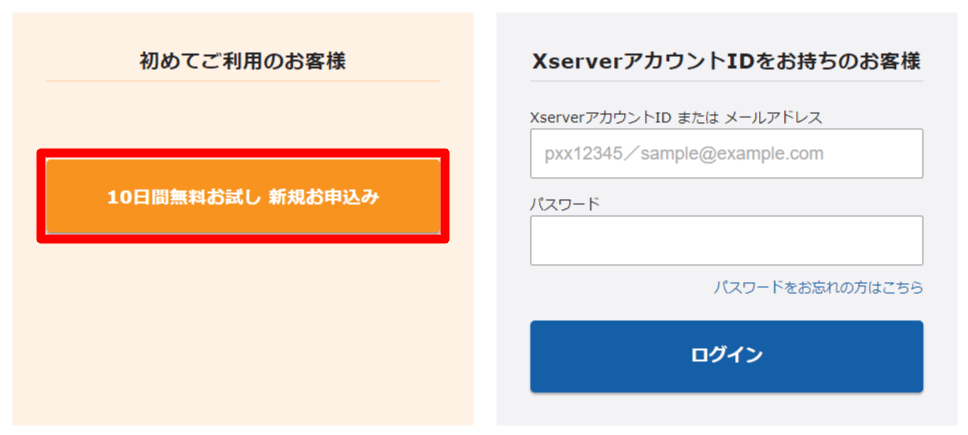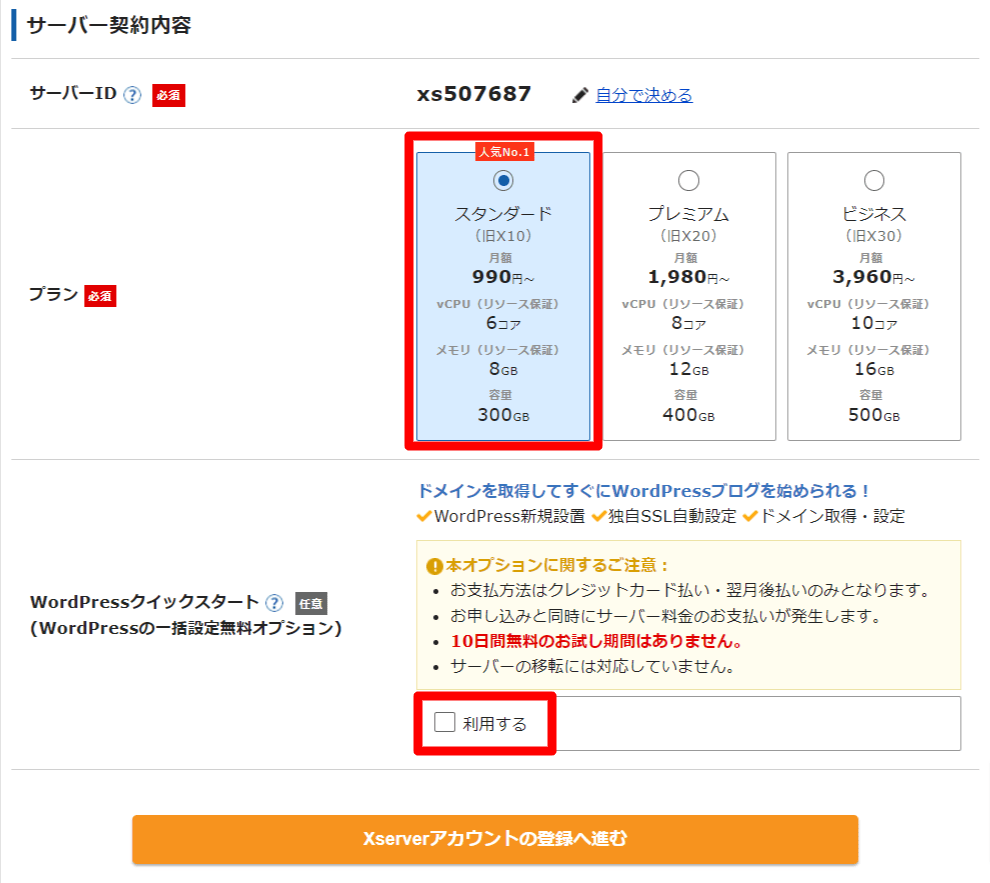- エックスサーバーでブログを始める方法は?
- できるだけ簡単にWordPressブログを始めたい
- ドメインを使ったブログの作り方を知りたい
エックスサーバーには、超初心者でもWordPressブログを始められるWordPressクイックスタートがあります。
WordPressクイックスタートを使うと、超初心者でも約10分でWordPressブログを始られます。

ブログを触ったこともない初心者でも簡単に作れますか?

この記事の内容に沿って進めると、エックスサーバーで独自ドメインを使ったWordPressブログを始められます。
・WordPressをインストールする方法
・WordPressの簡単な初期設定
WordPressクイックスタートのデメリットや注意点を実際の画面を使って解説します。
エックスサーバーの評判や口コミはこちらの記事をご覧ください。
 エックスサーバーの評判と実際の口コミ。デメリットも徹底解説
エックスサーバーの評判と実際の口コミ。デメリットも徹底解説
- 12月4日まで
・最大30%OFF
・ドメイン2つ永久無料
になるキャンペーンを実施中です。
![]()
さらにお友達紹介割引を合わせて利用すれば20%OFFで利用できます。
エックスサーバーのお友達紹介はこちらの記事で解説しています。
 エックスサーバーのお友達紹介とキャンペーンの併用で割引を最大にする方法
エックスサーバーのお友達紹介とキャンペーンの併用で割引を最大にする方法
目次
エックスサーバーでブログを始める手順
エックスサーバーに新規申し込みをすると、WordPressクイックスタートという機能を使って、WordPressをインストールできます。
WordPressクイックスタートとは?
WordPressクイックスタートとは、WordPressを自動でインストールする機能のことです。

クイックスタートを使うと、エックスサーバーの申込み時にWordPressのインストールができます。
・エックスサーバーの契約
・独自ドメインの取得
・サーバーへの紐づけ設定
・無料SSLの設定
・WordPressのインストール
とうい作業が必要でした。
WordPressクイックスタートならWordPressブログを作るまでの全部の作業を全て自動でやってくれます。
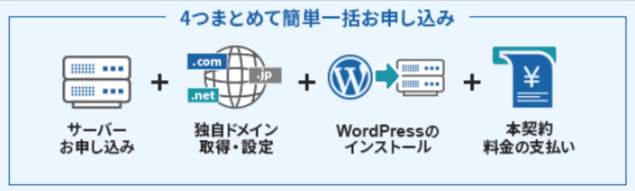
クイックスタートはエックスサーバーを新規申込み時のみ利用できるサービスです。
契約した後にエックスサーバーにWordPressをインストールする方法はこちらの記事をご覧ください。
 エックスサーバーの簡単インストール機能でWordPressを追加する方法
エックスサーバーの簡単インストール機能でWordPressを追加する方法
以下の手順通りに進めると約10分でWordPressブログが完成します。
申込む前に用意するもの
・メールアドレス
・クレジットカード(支払いに必要)
この他に、取得したいドメインは既に取得されているものは使えないので、候補となるドメインを考えておきましょう
エックスサーバーの申込みからWordPressのインストールまでこちらの動画でも紹介しています。
ブログを始める手順
実際にエックスサーバーでWordPressブログを始めるには、クイックスタートを使って新規申込みをするだけです。
(管理上のIDなので表には表示されません。)
プラン:人気No.1のスタンダードでOKです。
プランごとに使える機能に差はありません。
(後からプラン変更もできます)
WordPressクイックスタート:「利用する」にチェックを入れてください。
ビジネスで利用するならエックスサーバービジネスもおすすめです。
エックスサーバービジネスの詳細はこちらの記事で紹介しています。
 エックスサーバービジネスの評判・実際に使ってみた
エックスサーバービジネスの評判・実際に使ってみた
確認画面が表示されるので「確認しました」をクリックします。
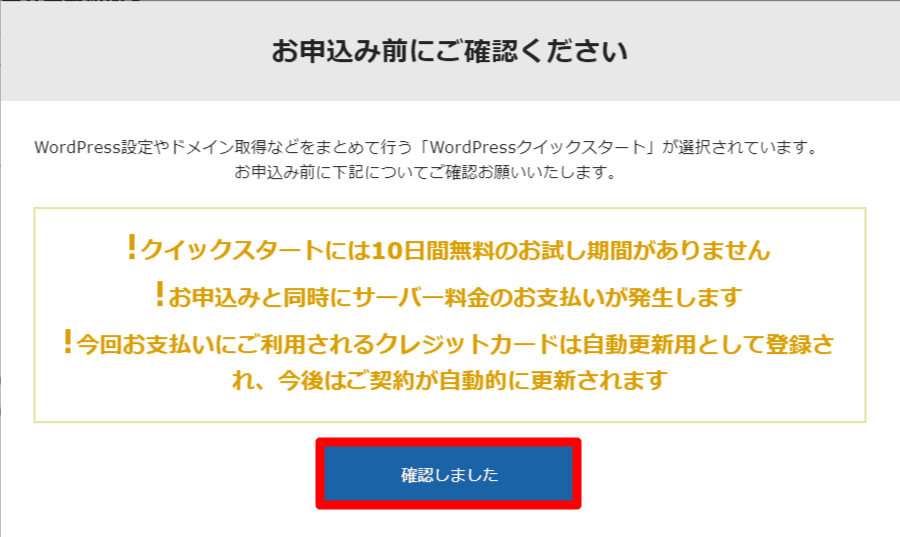
クレジットカードは自動更新として登録されますが、あとから解除できます。

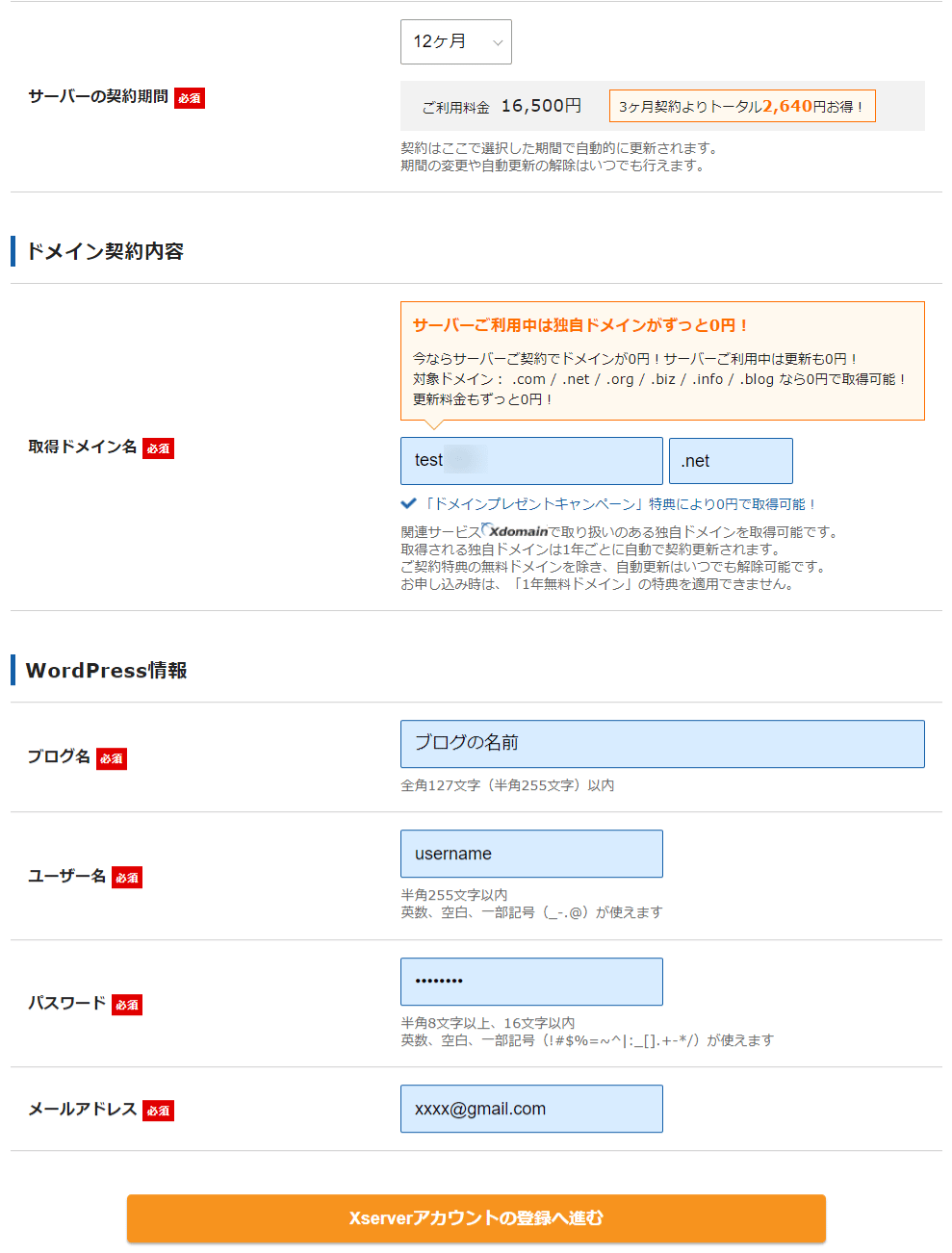
12ヵ月以上だと独自ドメインが永久無料になります。
・取得ドメイン名:ブログのドメイン名です。
誰かによって既に取得されているドメインは取得できません。あとで変更することはできません。
・ブログ名:ブログの名前が決まっていれば入力し、あとから変更できるので仮でもOKです。
・ユーザー名:半角英数字で入力します。
・パスワード:8文字以上の半角英数字で入力します。あとで変更できます。
・メールアドレス:あとで変更できます。
独自ドメインの決め方はこちらの記事で解説しています。
 ドメインの決め方とおすすめのドメインの選び方
ドメインの決め方とおすすめのドメインの選び方
WordPressのテーマを選択できます。
無料ならCocoonが一番おすすめです。
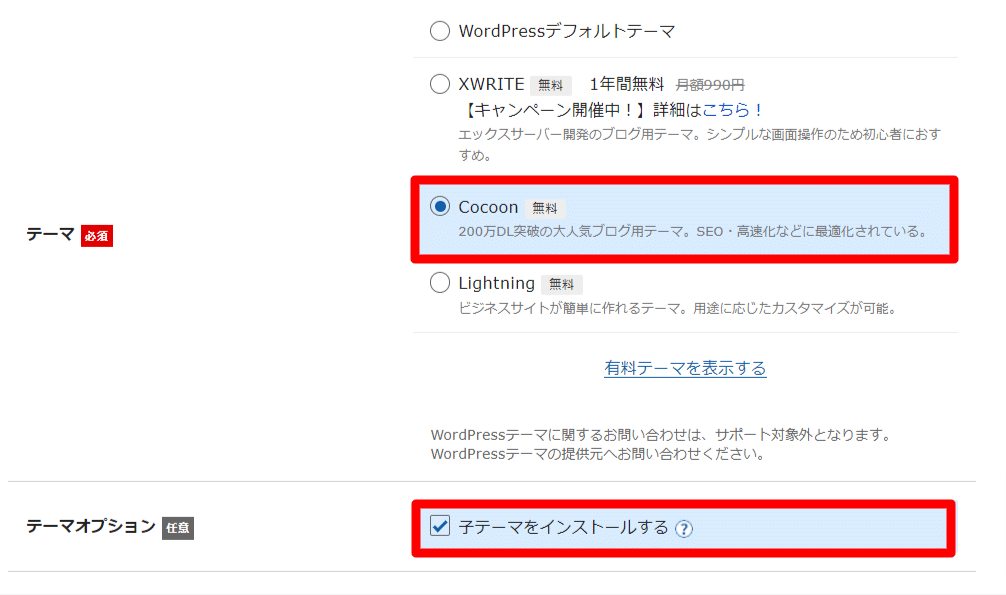
有料テーマも選べますが、後で変更できるので、迷ったら最初は無料テーマのCocoonを選んで進めましょう。
WordPress無料テーマCoccoonの評判はこちらの記事にまとめています。
 WordPress無料テーマCocoonの評判とデメリット
WordPress無料テーマCocoonの評判とデメリット
(匿名での申し込みはできません。)
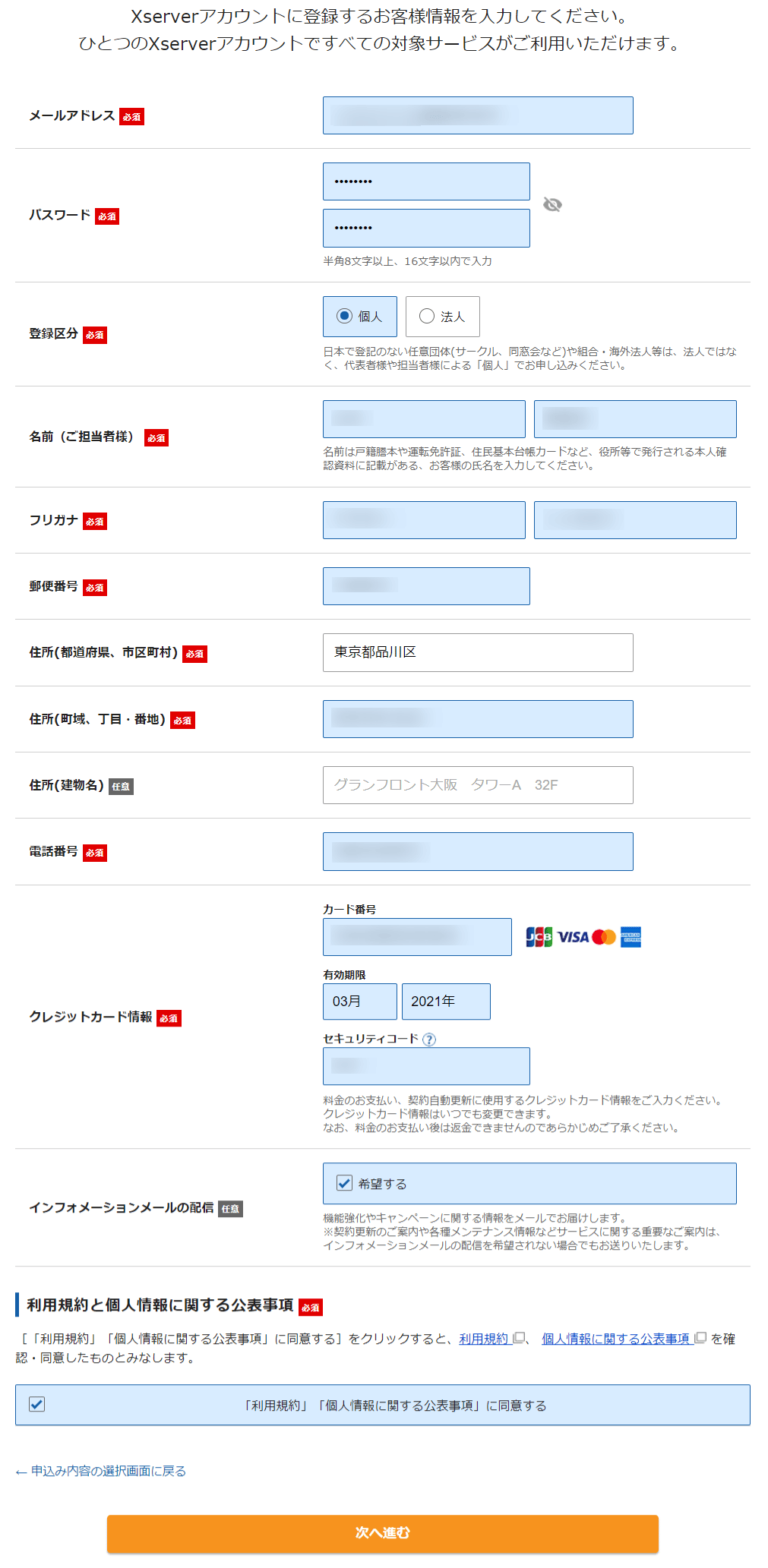
WordPressクイックスタートの場合はクレジットカード払いが必須です。
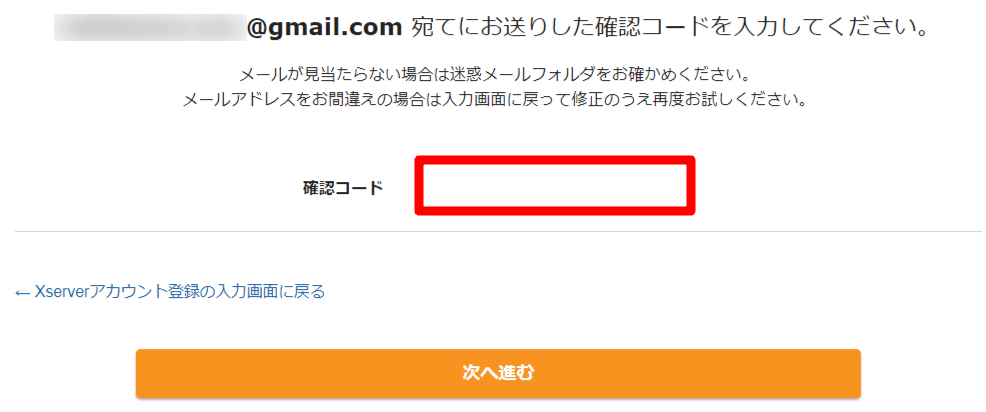
入力し次に進むと以下の確認画面に移ります。
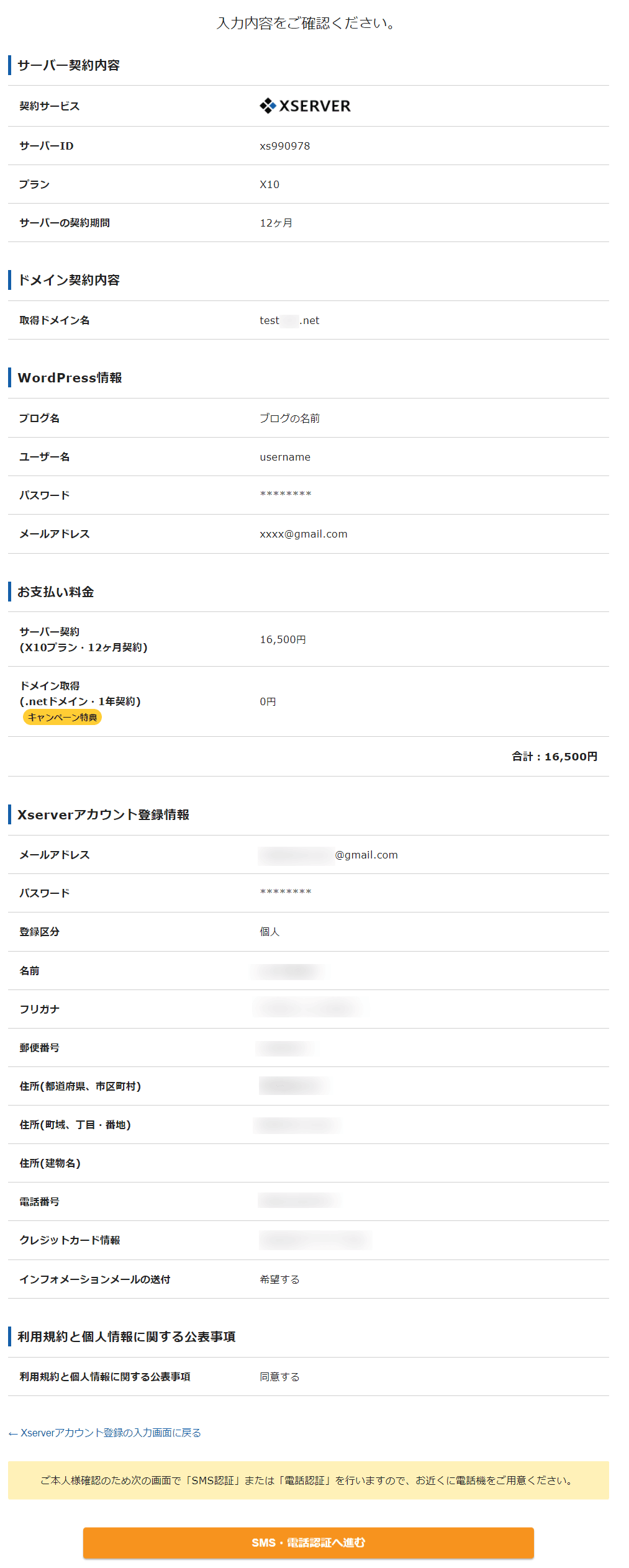
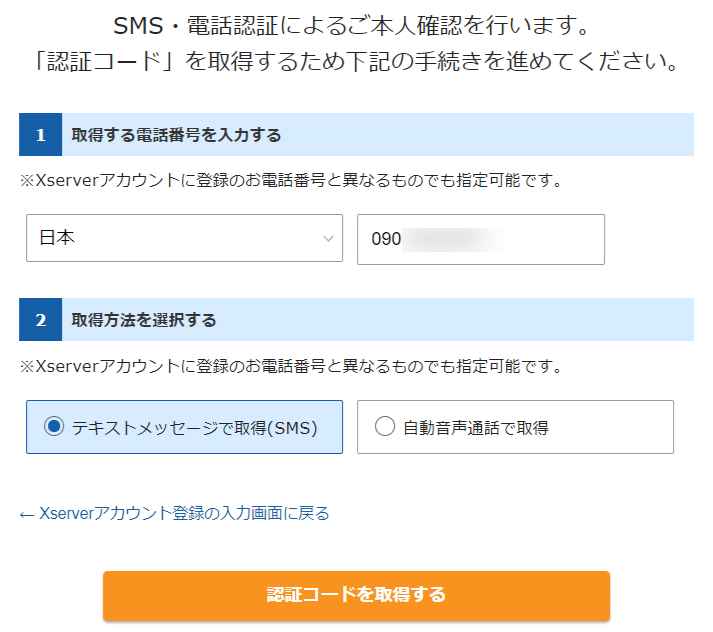
電話番号を入力し、SMSもしくは自動音声通話にて確認コードを入力してください。
数分後にエックスサーバーから
「【xserver】■重要■サーバーアカウント設定完了のお知らせ」
というメールが届きます。
・届いたメールには以下のようなWordPressのログイン情報が含まれています。
管理画面URL:記事を投稿するためにこのURLからログインが必要になります。
ブログ名:管理画面から変更できます。
ユーザ名:管理画面にログインするためのログインIDです。
パスワード:自身で設定したパスワード(メールには記載されていません)
・メールが届いてもログインできるようになるまで最大1時間程度かかる場合があります。
管理画面のURLを開くと以下のログイン画面になります。
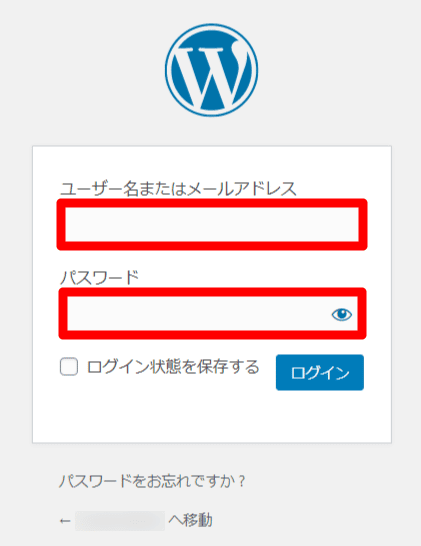
WordPressクイックスタートを使う3つのメリット
エックスサーバーでWordPressブログを始めるならクイックスタートがおすすめです。
- 初心者でも失敗せずインストールできる
- 約10分でWordPressブログができる
- 独自ドメインを無料で2つ取得できる
初心者でも失敗せずインストールできる
WordPressクイックスタートを使うと、初心者でも絶対に失敗せずWordPressブログをインストールできます。

フォームに必要事項を入力をしていくだけなので、約10分でWordPressブログが完成します。


 WordPressブログをスマホだけで始める方法・無料アプリもある
WordPressブログをスマホだけで始める方法・無料アプリもある
10分でWordPressブログを始められる
WordPressクイックスタートは、必要な項目に入力するだけでWordPressをインストールできるので、超初心者でもすぐにWordPressブログを始められます。
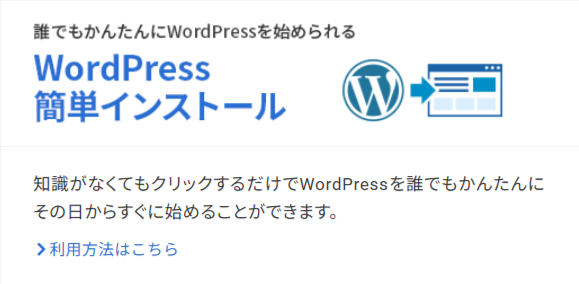
従来の方法では、WordPressの公式サイトからファイルをダウンロードし、サーバーにアップロードして、インストールする作業が必要でした。
初心者なら1時間以上かかってしまう作業も、クイックスタートを使えば10分でできます。

独自ドメインを無料で2つ取得できる
WordPressクイックスタートで申し込みをすると、独自ドメインを無料で取得できます。
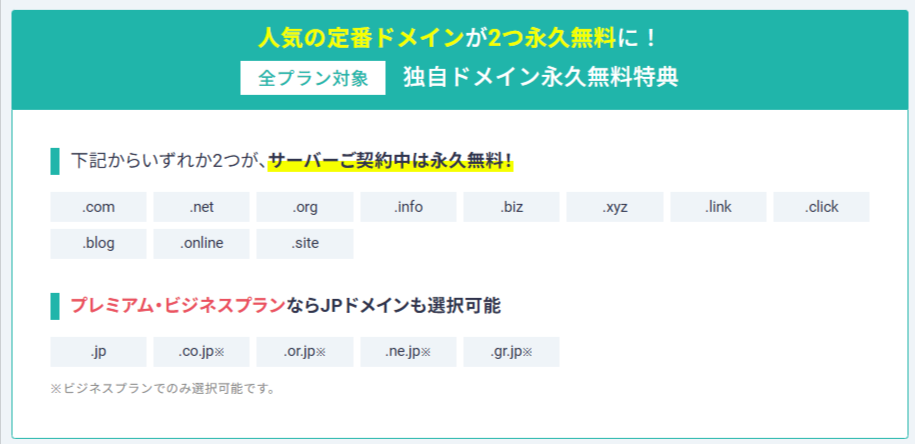
しかも2年目以降の更新料も無料です。
.com / .net / .org / .info / .biz / .xyz / .link / .click / .blog / .online / .site
※スタンダードプランの場合。
通常、WordPressブログを始める場合には、サーバーと独自ドメインをそれぞれ契約し、紐づける設定が必要です。
しかし、WordPressクイックスタートではサーバーの申込みと同時にドメインを取得するので、紐づける設定まで全て自動でできます。
WordPressブログに必要な費用はサーバーの月額料金のみです。

WordPressクイックスタートのデメリット
クイックスタートでWordPressをインストールする方法には、3つのデメリットがあります。
- 無料お試し期間はない
- 取得済のドメインは使えない
- 支払い方法が限られる
無料お試し期間はない
WordPressクイックスタートには、無料お試し期間がありません。


もし無料のお試しをしてから判断したい場合は、クイックスタートを選択せずに進めることもできます。
しかし、クイックスタートでブログを始める方が安くてお得です。
「独自ドメインは無料」というサーバーでも、実際にドメインを取得するには実費がかかっているからです。
ちなみにmixhostは唯一、30日間の返金保証があり、ドメインを除いた金額を返金できます。

取得済のドメインは使えない
WordPressクイックスタートは、独自ドメインの新規取得がセットになっているため、既に取得している独自ドメインを使えません。
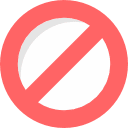
取得済の独自ドメインを使ってWordPressをインストールする場合は、契約後に「WordPress簡単インストール」機能を使ってWordPressをインストールできます。
エックスサーバーにWordPressをインストールする方法はこちらの記事で解説しています。
 エックスサーバーの簡単インストール機能でWordPressを追加する方法
エックスサーバーの簡単インストール機能でWordPressを追加する方法
支払い方法が限られる
WordPressクイックスタートの申込みはクレジットカードとPaidy後払いのみに対応しています。

エックスサーバーは銀行振込やコンビニ払いにも対応していますが、クイックスタートを使う場合はクレジットカードまたは、あと払い(ペイディ)が必須です。
エックスサーバーの料金プランの違いはこちらの記事で紹介しています。
 エックスサーバーの料金プランの違いと支払いを月払いにする方法
エックスサーバーの料金プランの違いと支払いを月払いにする方法

WordPressの初期設定をする
WordPressのインストールができたら必ず初期設定を確認しましょう。
初期設定を確認しないまま記事を書き始めると、あとでURLを修正しなくてはならなかったり、Googleの評価も上がらない可能性があります。
最低限、設定しておいた方がいい初期設定は以下の7つです。
- テーマの設定
- サイトタイトルの設定
- SSLの設定
- パーマリンクの設定
- プラグインやテーマの更新
- 不要なページやプラグインの削除
WordPressブログにおすすめの初期設定はこちらの記事で紹介しています。
 WordPressブログにおすすめの初期設定11選・初心者でも簡単
WordPressブログにおすすめの初期設定11選・初心者でも簡単
よくある質問
WordPressクイックスタート
対象:
新規でドメイン取得からWordPressの設定まで一括で行いたいユーザー。
主な特徴:
・サーバー契約と同時にドメイン取得、WordPressインストール、SSL設定などが自動で完了します。
・必要な初期設定が完了した状態でWordPressを利用開始できます。
・レンタルサーバーの契約と同時に申し込む必要があります。
・無料お試し期間はありません。
WordPress簡単インストール
対象:
すでにドメインやサーバーを持っているユーザー。
主な特徴:
・WordPressのインストール作業のみを自動化します。
・サーバー契約後にいつでも利用可能です。
・エックスサーバーの10日間の無料お試し期間を利用できます。
主な違い
ドメイン取得:** クイックスタートは同時取得、簡単インストールは別途取得。
SSL設定:** クイックスタートは自動設定、簡単インストールは手動設定の場合がある。
対象:** クイックスタートは初心者、簡単インストールは中級者以上。
無料お試し期間:**クイックスタートはありません。簡単インストールではエックスサーバーの10日間の無料お試し期間を利用できます。
どちらの機能を選ぶかは、あなたの経験レベルやニーズによって異なります。
・WordPressを初めて利用する場合や、設定に不安がある場合は「WordPressクイックスタート」がおすすめです。
・すでにドメインやサーバーを持っており、WordPressのインストール作業のみを効率化したい場合は「WordPress簡単インストール」が適しています。
新規契約に関する相談窓口はフリーダイアル0120-183-002で受け付けています。
迷惑メールになっていないかも確認しましょう。
最大1時間程度かかる場合あるので、時間をおいてから確認しましょう。
もし数時間経ってもログインできない場合は、こちらの記事も確認してみましょう。
WordPressにログインできない場合はこちらの記事も参考にしてください。
 WordPressにログインできない原因と対処法
WordPressにログインできない原因と対処法
まとめ
エックスサーバーのWordPressクイックスタートは、初心者がWordPressブログを始める場合にとても便利なサービスです。
フォームに必要事項を入力していくだけでWordPressブログが完成します。
エックスサーバーでは随時お得なキャンペーンを展開しているので、公式サイトを確認してください。
お友達紹介割引を合わせて利用すれば20%OFFで利用できます。
エックスサーバーのお友達紹介はこちらの記事で解説しています。
 エックスサーバーのお友達紹介とキャンペーンの併用で割引を最大にする方法
エックスサーバーのお友達紹介とキャンペーンの併用で割引を最大にする方法
WordPressブログで稼ぐ方法はこちらの記事で解説しています。
 WordPressブログで収益化する方法。ブログで稼ぐ仕組みを解説
WordPressブログで収益化する方法。ブログで稼ぐ仕組みを解説
WordPressクイックスタートの評判
実際にWordPressクイックスタートを使った利用者の口コミをまとめました。
クイックスタートの良い評判
エックスサーバーのクイックスタート機能があったので使ってみたのですが、10分くらいでサーバー契約・ドメイン契約・サーバーとドメインの紐付け・WordPress設置が全部終わって(よしなにやってくれて)、後は開通までしばらく待つだけだった!
本当に簡単作業で開通できて感動してる😆🙌— しそ🍀Web制作 (@shiso_f) March 9, 2021
半年ぶりにブログを新規開設したけど、エックスサーバーのクイックスタートが簡単すぎて震える。
— 奏(かな) (@kanacha35) February 7, 2021
エックスサーバーのWordPressクイックスタート実際に使ってみましたが良いですね。これなら初心者さんでも簡単にワードプレスでブログを始めることができます。複雑な設定をしなくて良いのはありがたいね。 #ブログ初心者
— みーと@メルぞう (@meet_mailzou) July 12, 2022
ブログはじめる為にエックスサーバー1年契約しました!
エックスサーバーの「クイックスタート」を,使えばwordpressブログ立ち上げが、おじさんでも簡単にできました。
只今キャンペーン割引してましたのでラッキー🤞— 年収300万円台の44才、3児の父が投資したら!こうなった。 (@BMU4PIUYlt4oL1g) January 3, 2022
・複雑な設定をしなくて良いのはありがたい
・キャンペーンの割引がある
クイックスタートの悪い評判
エックスサーバーのクイックスタート。サーバー・ドメインの契約、WordPressのインストールを同時にできて便利ですよね。
しかしWPのインストール先がルートである事が判明。手作業でサブディレクトリに移動しました。プラグインを入れる前に移動しておくといいですね。#Webデザイナーと繋がりたい— ふみぃ🐰Webデザイナー (@fummy0228) March 4, 2022
・反映されるまでに時間がかかる
mixhostでWordPressブログを始める方法はこちらの記事で紹介しています。
 mixhostのWordPressクイックスタートでブログを始める方法
mixhostのWordPressクイックスタートでブログを始める方法